删除空白文档(删除空白文档页面)
677
2025-04-08
这样更换金典版本
随着WPS Office的功能不断完善,为了帮助用户更加便捷地访问适用的功能,WPS Office 采用了全新的界面风格—2016界面风格。
2016界面风格采用了卓越白作为默认皮肤,体现了WPS新版本简洁干练的风格。
同时,2016界面风格延续2013风格,采用了以选项卡为单位的方式,将所有功能有组织地集中存放,从而提供足够的空间存放日益增多的功能。
WPS Office在采用2016界面风格的同时,保留了经典界面风格,确保习惯传统式下拉菜单的用户可以熟练地使用WPS Office,从而实现2016界面风格和经典界面风格的自由切换。用户可以根据自己的操作习惯,选择适用的界面风格。
您可以选取“2016风格”、“2013风格”或“经典风格”。系统默认选取“2016风格”,如下图所示:
2016风格:

2013风格、经典风格
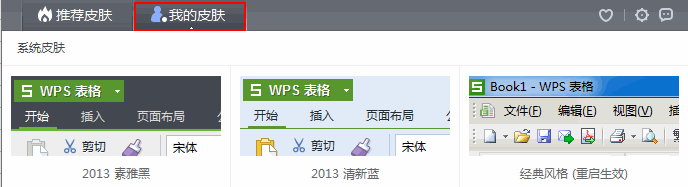
您可以在“2016风格”、“2013风格”和“经典风格”界面下,根据喜好,自由更改界面,操作方法如下:

在“2016风格”界面中的右上角的工具栏上,单击“更改界面”。在打开的“更改界面”对话框中,
在我的皮肤中选取“经典风格”单击“确定”。下次启动程序时,即可切换成“经典风格”界面。在“经典风格”界面中的“常用工具栏”上,单击“更改界面”。在打开的“更改界面”对话框中,选取“2016风格”单击“确定”。下次启动程序时,即可切换成“2016风格”界面。在“2016风格”界面中的右上角的工具栏上,单击“更改界面”。在打开的“更改界面”对话框中,
在我的皮肤中选取“2013风格”单击“确定”。即可切换成“2013风格”界面。
版权声明:本文内容由网络用户投稿,版权归原作者所有,本站不拥有其著作权,亦不承担相应法律责任。如果您发现本站中有涉嫌抄袭或描述失实的内容,请联系我们jiasou666@gmail.com 处理,核实后本网站将在24小时内删除侵权内容。
版权声明:本文内容由网络用户投稿,版权归原作者所有,本站不拥有其著作权,亦不承担相应法律责任。如果您发现本站中有涉嫌抄袭或描述失实的内容,请联系我们jiasou666@gmail.com 处理,核实后本网站将在24小时内删除侵权内容。